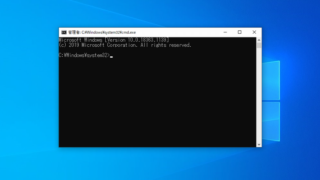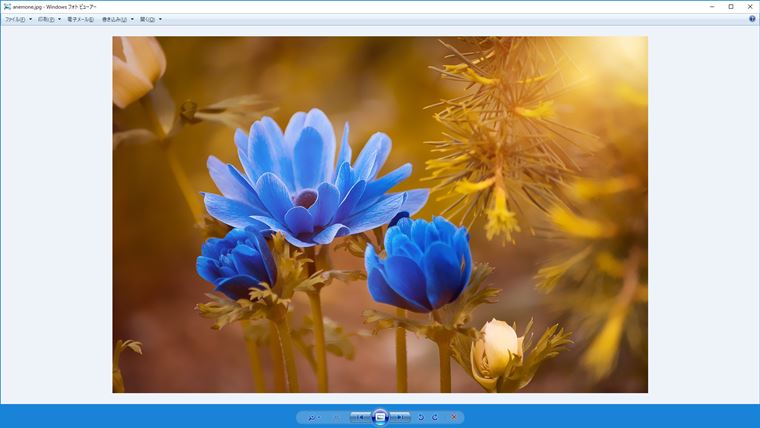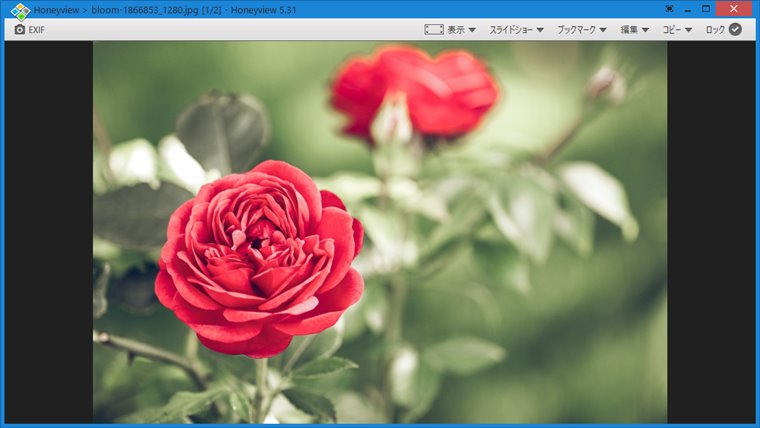Windowsを使っているといろいろトラブルがありますが、Office365についてもトラブルはありますよね。
トラブルではないですが、急にインターフェースが変わって操作方法が分からなくなるとか。Office365あるあるですね。
どーも、Laurel(ローレル)です。
先日、(私自身の体験ではないのですが)Office365からサインアウトできないというトラブルが発生しました。
- Office365でサインアウトをクリック
- ブラウザを閉じる
- もう一度Office365のサインインページを開く
- 既にサインインしている状態になっている
という状況です。
結果としては、トラブルではなくWindowsの設定だったのですが、今回はこの対処方法を紹介します。
Office365からサインアウトできなかった状況
Office365のOutlookやTeamsを使用して業務を遂行していました。そして、業務が終わったのでサインアウトするためにいつもの操作でサインアウトしたのですが、再度サインインページに行くと既にサインインされている状態でした。
▼このまま表示されているユーザーをクリックするとパスワードの入力なしにサインインできてしまいます。使用していたのが共用のPCなので、これは大変です!
※下の画像はユーザーが表記されている部分は消していますが、ここをクリックできます。
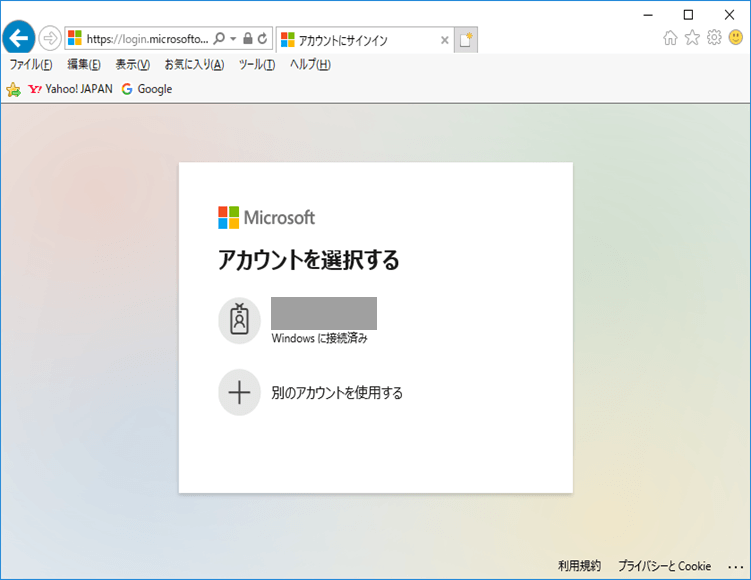
「Windowsに接続済み」とは?
こういたったトラブルに遭遇した場合、まずトラブルになっている画面やエラーコードなどをよく観察すること大切です。解決への手がかりにもなります。
今回の場合、サインアウトできない状況であることは分かっていますが、上の画像のとおり特にエラーらしき表示はありません。
ただし、エラーではないですが普段見かけない表示がありました。それが、
Windowsに接続済み
という表示です。文字どおり「既にWindowsに接続しているぞ」ってことですが、Office365のアカウントはWindowsのアカウントとは別物です。どうなっているのでしょうか?
ということで、「Windowsに接続済み」をキーワードにして調べてみます。
「職場または学校にアクセスする」に接続していたのが原因
▼調べた結果、「スタートボタン」→「設定」→「アカウント」→「職場または学校にアクセスする」の画面で何故か「職場または学校アカウント」に該当ユーザーが接続されていることが原因であることが分かりました。
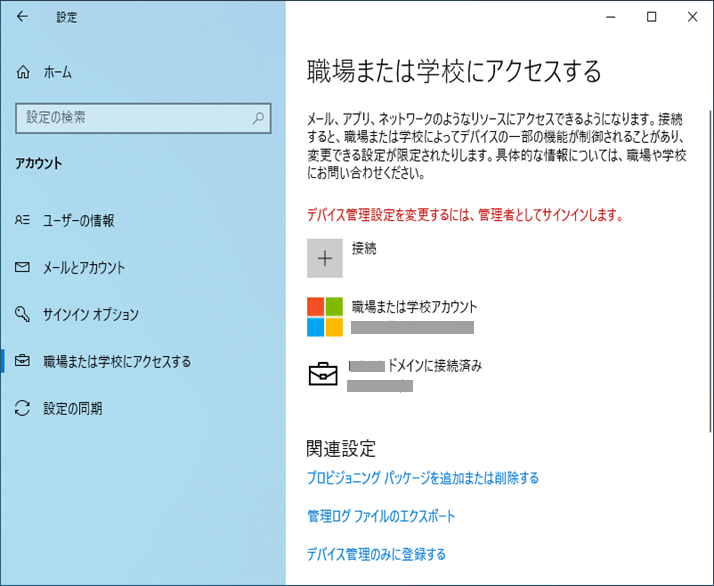
何故ここに接続されていたのかは当事者でないので残念ながら分かりません。意図的に登録したわけではないことは確かなんですが。
ということで、この接続を解除すればOffice365からサインアウトできないという状況も解消できるはずなので、サクッと解除しましょう。やり方は簡単です。
▼該当のアカウントをクリックして「切断」ボタンをクリックするだけ!次に出てくる「このアカウントを削除しますか?~」という確認も「はい」をクリックします。
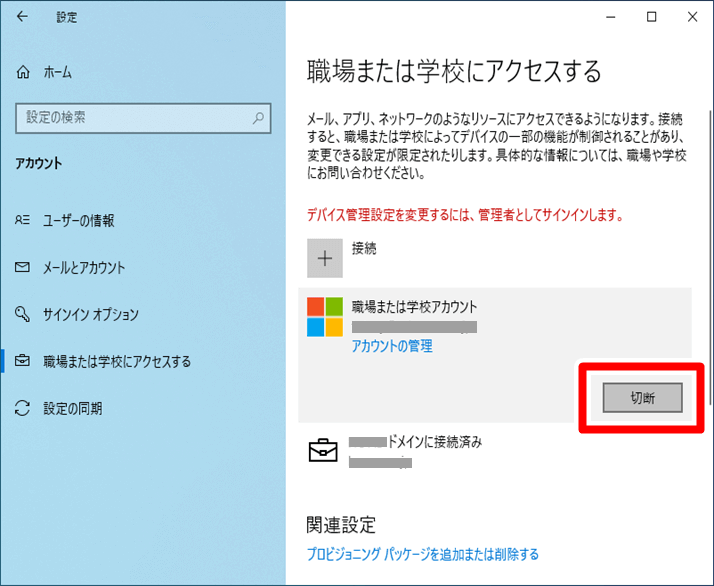
すると接続していたアカウントが解除されます。以上でOffice365からサインアウトできない状況は解消されました。
最後に確認のため、ブラウザでOffice365のサインインページにアクセスして状況を確認してみてください。
何故、接続してしまうのか?
意図的に「職場または学校アカウント」に接続したのではないとなると、どのように接続したのか気になります。
これも調べた結果で、今回実際にはどうだったのかは分からないのですが、
- 何らかのOffice製品にサインインする
- 「このデバイスではどこでもこのアカウントを利用する」という画面が表示される
- 「組織がデバイスを管理できるようにする」にチェックを入れて「はい」をクリックする
という操作をすると、「Windowsに接続済み」の状況になるようです。今度実際に試してみます。
まとめ
ということで、Office365からサインアウトできない場合の対処方法をお伝えしました。
私の環境ではOffice365とWindowsにサインインするアカウントは、まったく別のアカウントになります。細かくいろいろ検討してみると、どこでサインイン(画面に遭遇)したのかちょっと見当がつかないのですが、上でも書いたとおり検証してみようと思っているので、何か分かったらお知らせします。
以上、ちょっとモヤモヤした感じですが、同じ現象で困っている方の参考になれば幸いです。